作者:juniu网络 来源:互联网 发布时间:2023-07-23
又一波 Word 小技巧 有快捷键、自动填充、文字替换图片、流程图在Word中的自由移动,等等,这些都是日常工作中必备的,建议感兴趣的朋友收藏,以备不时之需!
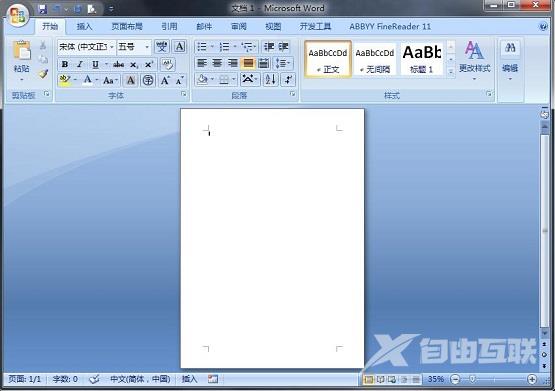
1、自动填充Word表格
在Word表格里选中要填入相同内容的单元格,单击格式→项目符号和编号,进入编号选项卡,选择任意一种样式,单击自定义按钮,在自定义编号列表窗口中编号格式栏内输入要填充的内容,在编号样式栏内选择无,依次单击确定退出后即可。
2、快速定位到上次编辑位置
按下Shift+F5光标将快速定位到上次编辑位置,重复按下Shift+F5,可以在三次编辑位置之间循环移动。
3、文字替换图片
首先把图片复制到剪贴板中,然后打开替换对话框,在查找内容框中输入将要被替换的文字,接着在替换为框中输入c(注意:输入的一定要是半角字符,c要小写)单机替换即可。
4、流程图在Word中的自由移动
1、在 PPT中画好自己所需的流程图(相信懂得在WORD中画流程图的虫子都会在PPT中画)。
2、点击视图—幻灯片浏览,然后右键点击你所需的那张幻灯片,选择复制,在WORD中粘贴。
3、在word中刚刚粘贴的地方右键,选择设置对象格式-版式-浮于文字上方。
5、Word中的快捷键
1) Ctrl+D 格式字体
2) Ctrl+E 居中
3) Ctrl+F 查找
4) Ctrl+G 定位
5) Ctrl+H 替换
6) Ctrl+K 插入超级链接
7) Ctrl+Q 左对齐
8) Ctrl+R 右对齐
9) Ctrl+S 保存
10) Ctrl+U 下划线
11) Ctrl+W 退出
12) Ctrl+Shift+= 上标效果
13) Ctrl+= 下标效果
14) Alt+Ctrl+I 打印预览
15) Alt+Ctrl+O 大纲视图
16) Alt+Ctrl+P 普通视图
17) Alt+Ctrl+M 插入批注
18)WORD中输入三个等号然后回车,出来的是双横线
19)Ctrl+Shift+Enter Word页面快速一分为二
【感谢龙石数据为本站数据中台建设方案 http://www.longshidata.com/pages/government.html,感恩 】